Input Saldo Awal Persediaan
Saldo awal Persediaan merupakan salah satu saldo awal yang termasuk penting dan harus dimasukkan jika memang perusahaan Anda memiliki saldo akhir tersebut dari periode akuntansi sebelumnya. Saldo Persediaan muncul karena adanya transaksi yang berkaitan dengan persediaan yaitu pembelian atau penyesuaian atau penjualan dan ini menjadi bagian dari jurnal khusus. Oleh karena itulah saldo awal Persediaan akan tampil di Buku Besar Pembantu Persediaan yang dikenal sebagai Kartu Stok. Total saldo awal Persediaan ini harus sama dengan nilai di saldo awal akun Persediaan. Berikut ini langkah untuk memasukkan saldo awal Persediaan.
Tahap 1: Buka Fasilitas Saldo Awal Persediaan
Ketika data keuangan dalam keadaan terbuka klik menu Setting pada toolbar > Saldo Awal > Saldo Awal Persediaan.
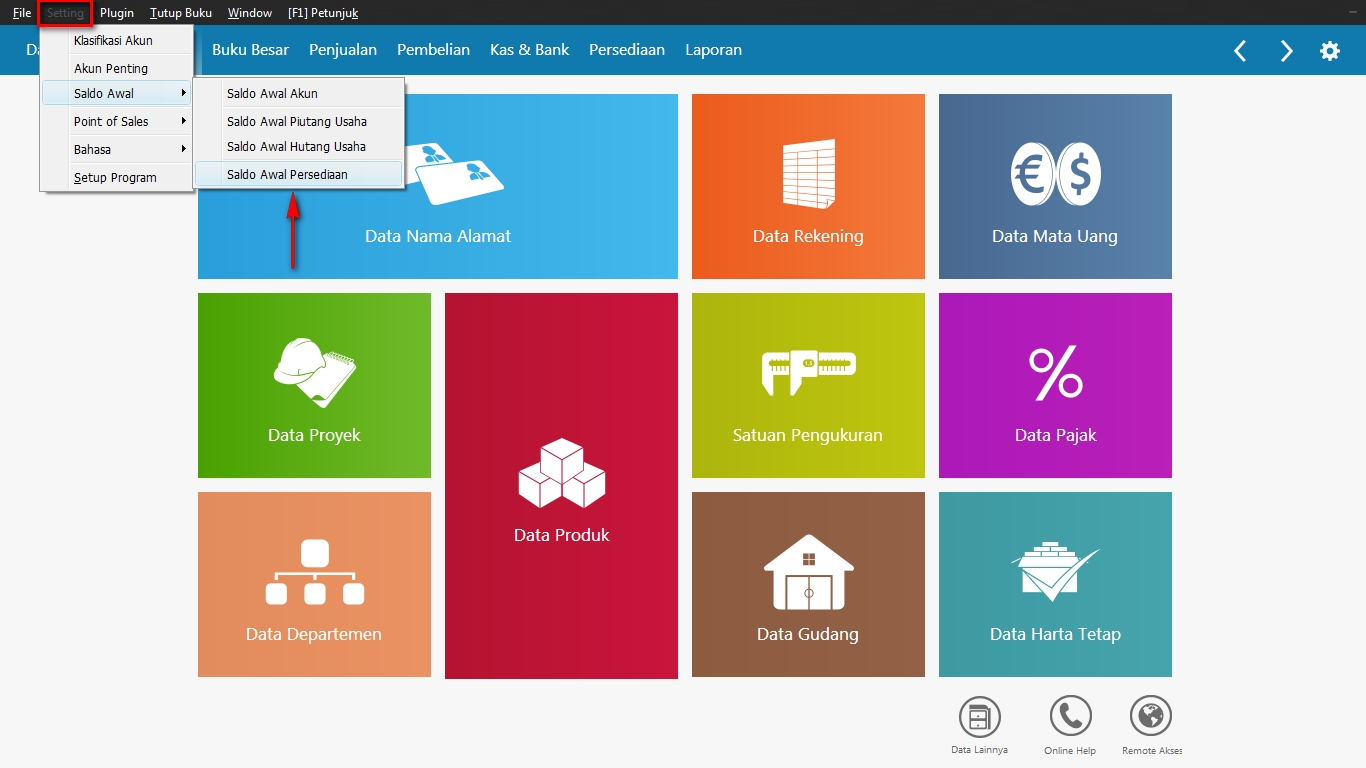
Gambar 1. Buka Menu Saldo Awal Persediaan
Klik tombol ![]() untuk memunculkan formulir pengisian data saldo awal persediaan.
untuk memunculkan formulir pengisian data saldo awal persediaan.

Gambar 2. Daftar Isian Saldo Awal Persediaan
Tahap 2: Isi formulir saldo awal persediaan
Di formulir ini Anda harus mengisi data secara benar. Kesalahan input yang diketahui selepas transaksi lanjutan atas persediaan ini tidak dapat diedit kecuali jika Anda mengunpos atau menghapus transaksi yang terkait. Klik Baru untuk memasukkan saldo awal.
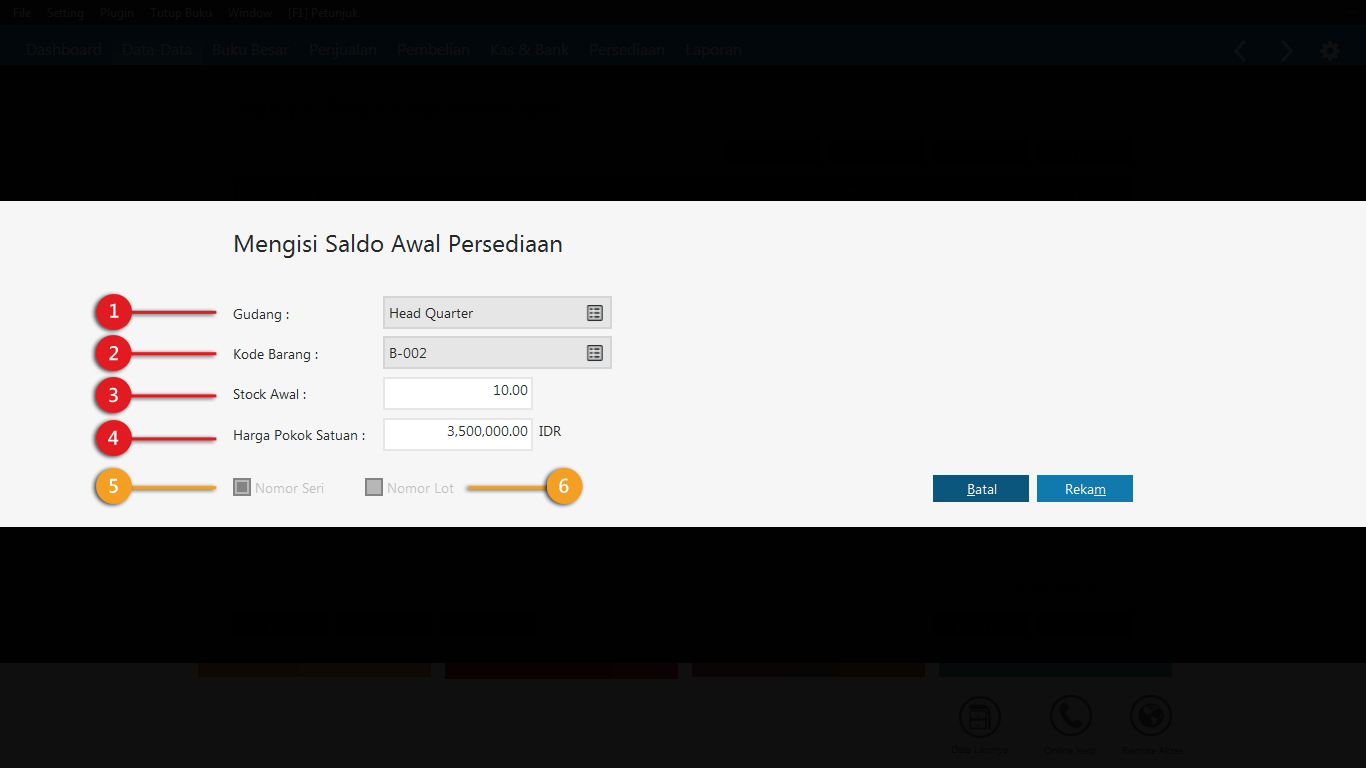
Gambar 3. Form Pengisian Saldo Awal Persediaan
![]() Bagian ini wajib diisi di awal
Bagian ini wajib diisi di awal ![]() Bagian ini dapat diabaikan atau ditangguhkan
Bagian ini dapat diabaikan atau ditangguhkan
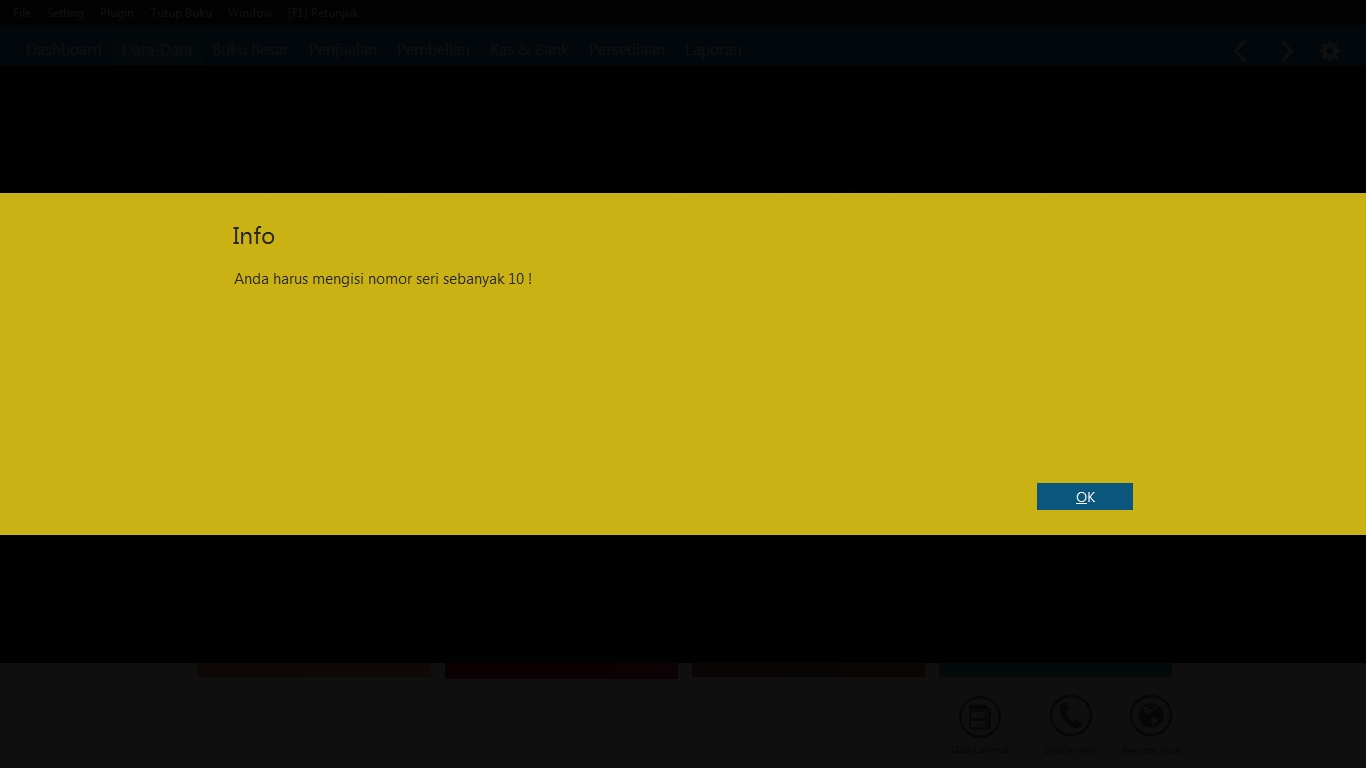
Gambar 4. Konfirmasi Pengisian Nomor Serial
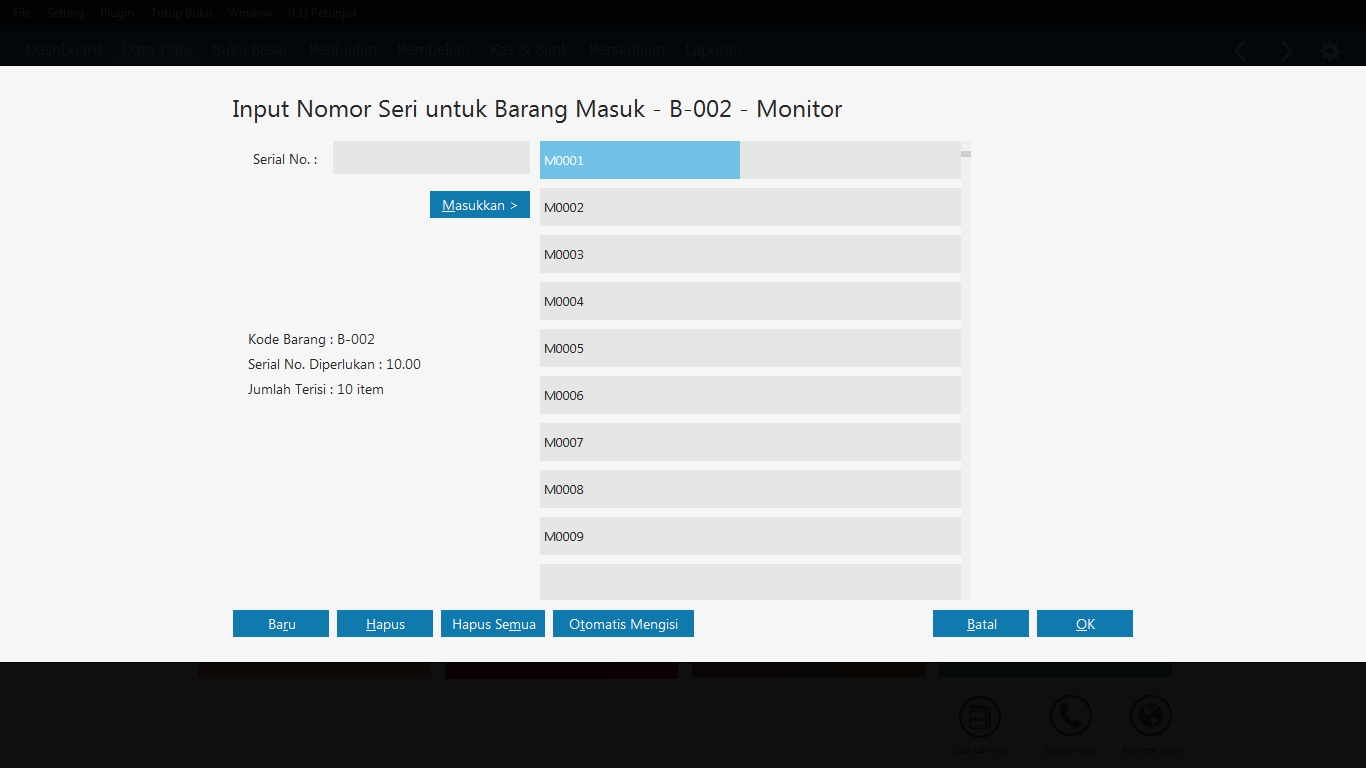
Gambar 5. Pengisian Nomor Serial
- GudangKlik tombol ini untuk memunculkan daftar gudang. Jika Anda memiliki fasilitas multiwarehouse, Anda wajib memilih gudang tempat penyimpanan persediaan ini. Jika di daftar belum ada, Anda harus membuat baru data gudang atau bisa di modul Data-data > Data Gudang. Jika Anda tidak memiliki fasilitas multiwarehouse, abaikan penjelasan ini.
- Kode BarangKlik tombol ini untuk memunculkan daftar barang dan memilih barang yang akan diisi saldo awalnya. Jika di daftar belum ada, Anda harus membuat baru data barang atau bisa di modul Data-data > Data Barang.
- Stock AwalIsilah jumlah stok terakhir kali yang berasal dari saldo akhir persediaan periode sebelumnya.
- Harga Pokok SatuanIsilah field ini dengan nilai saldo akhir persediaan sesuai dengan mata uang fungsionalnya. Jika kali pertama Anda membuat data keuangan baru menggunakan mata uang dasar Rupiah, berarti saldo awal persediaan ini menggunakan nilai Rupiah. Nilai stok awal ini adalah nilai akhir berdasarkan metode harga pokok yang digunakan.
- Nomor SeriTandakan opsi ini jika barang menggunakan nomor serial. Selanjutnya sistem akan memunculkan jendela nomor serial.
- Nomor LotTandakan opsi ini jika barang menggunakan nomor lot. Selanjutnya sistem akan memunculkan jendela nomor lot.
- Klik
 untuk merekam.
untuk merekam.
Tahap 3: Tabel Saldo Awal Persediaan Terisi
Total saldo awal Persediaan yang tampil harus memiliki nilai yang sama dengan nilai saldo awal akun persediaan yang terdapat di menu Setting > Saldo Awal > Saldo Awal Akun.

Gambar 6. Daftar Saldo Awal Persediaan Yang Sudah Diisi
- AliasKlik tombol ini untuk menampilkan kode dan nama alias semua produk di saldo awal ini yang jika produk yang dimaksud telah ditetapkan kode dan nama aliasnya. Penetapkan kode dan nama alias ini dilakukan di data produk (harus memiliki fasilitas product alias name).
- GudangKlik tombol ini untuk menampilkan hanya gudang yang Anda pilih.
- CariKlik tombol ini untuk mencari berdasarkan kode barang, deskripsi barang, kode alias, atau nama alias.
- FilterKlik tombol ini untuk memfilter barang-barang yang akan ditampilkan berdasarkan deskripsi, kelompok, atau departemennya.
Tahap 4: Lihat Daftar dan Laporan
Selanjutnya data yang telah Anda isi akan tampil di modul Data-data atau modul Persediaan > Data Barang dan juga di modul Laporan Persediaan > Barang/ Persediaan > Daftar Barang, Mutasi, dan Kartu Stok.
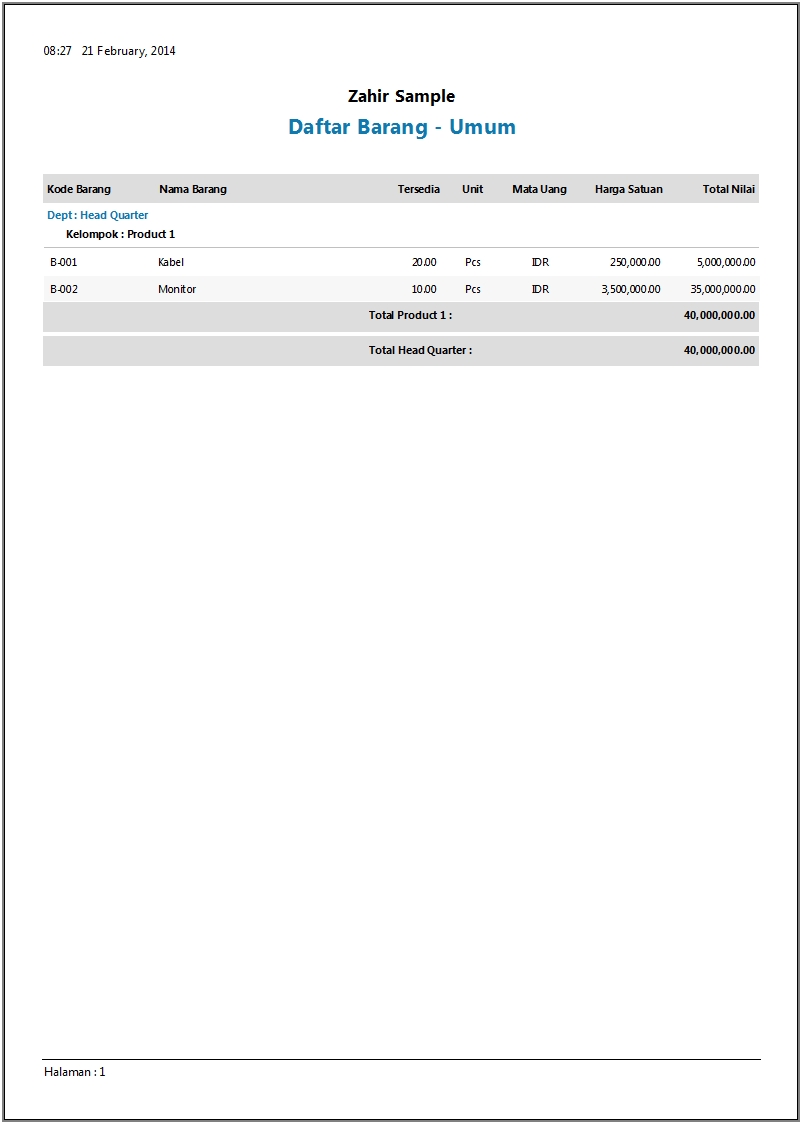
Gambar 7. Daftar Barang Umum di Modul Laporan
Saksikan video tutorial input saldo awal persediaan berikut ini:
Related Articles
Cara Input Saldo Awal Persediaan - Zahir Online
Cara Input Saldo Awal Persediaan Fungsi Saldo Awal Persediaan Saldo awal persediaan berfungsi sebagai saldo acuan awal dimana periode transaksi di zahir online dimulai. hal ini bertujuan agar mutasi dari sebelum periode awal transaksi bisa terlihat ...Cara Input Saldo Awal Persediaan Pada Zahir Online
Berikut cara input saldo awal persediaan pada zahir online : 1. Buka go.zahironline.com 2. Lakukan Login menggunakan email yang telah di daftarkan 3. Jika sudah login, Pilih database yang telah dibuat 4. Klik menu konfigurasi 5. Pilih menu saldo ...Cara Input Saldo Awal Akun - Zahir Online
Cara Input Saldo Awal Akun Fungsi Saldo Awal Akun Saldo awal akun berfungsi sebagai saldo acuan awal dimana periode transaksi di zahir online dimulai. hal ini bertujuan agar mutasi dari sebelum periode awal transaksi bisa terlihat histori. untuk ...Memasukkan Saldo Awal Akun
Fasilitas saldo awal akun berfungsi untuk menyimpan saldo awal yang berasal dari akhir bulan sebelum periode awal akuntansi yang ditetapkan di sistem. Dengan demikian Anda dapat menginput transaksi menggunakan akun yang telah terisi saldo awalnya. ...Input Saldo Awal Hutang
Saldo awal Utang Usaha merupakan salah satu saldo awal yang termasuk penting dan harus dimasukkan jika memang perusahaan Anda memiliki saldo akhir tersebut dari periode akuntansi sebelumnya. Saldo Utang Usaha muncul karena adanya transaksi pembelian ...